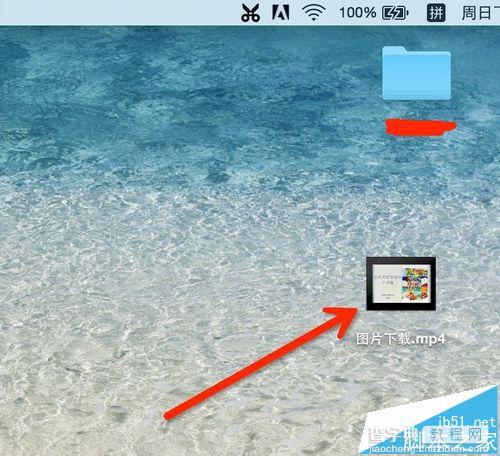ipad中使用iMovie制作的视频怎么导出来?
发布时间:2017-01-05 来源:查字典编辑
摘要:ipad中使用iMovie制作的视频怎么导出来?在ipad上用iMovie制作一下有趣的视频,但是,制作好视频以后发现一个问题,该怎么导出来...
ipad中使用iMovie制作的视频怎么导出来?在ipad上用iMovie制作一下有趣的视频,但是,制作好视频以后发现一个问题,该怎么导出来呢?下面我们一起来看看iMovie导出视频的教程。
1、如图,经过编辑我们的影片已经做得差不多了,现在就要把这些导成一个视频文件
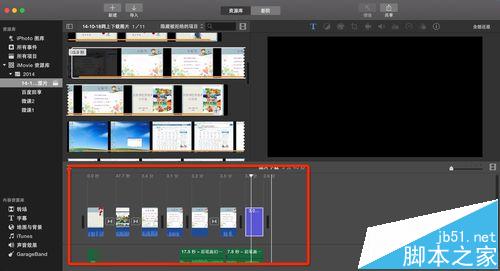
2、单击文件菜单
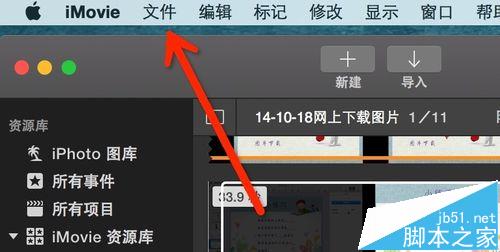
3、找到共享命令
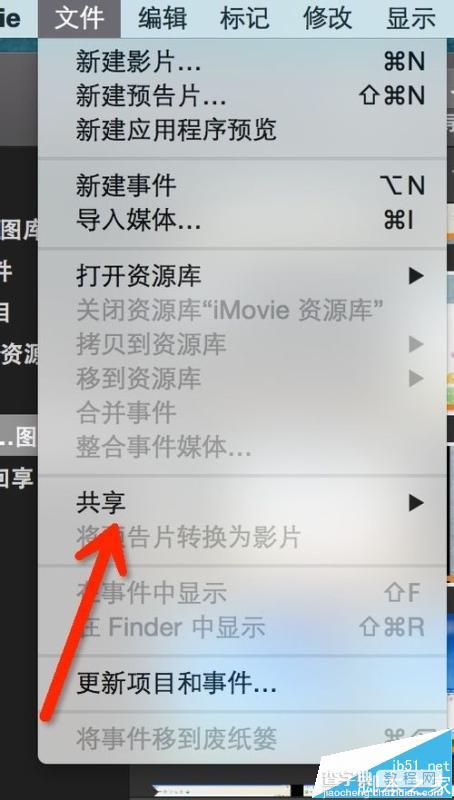
4、共享到文件
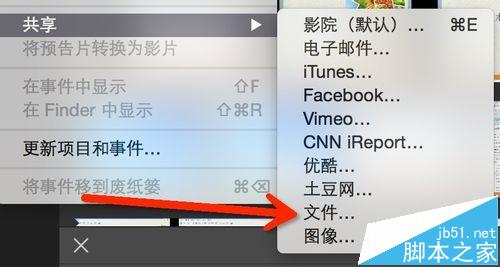
5、下一步,这里的红框里面都可以按照需求更改
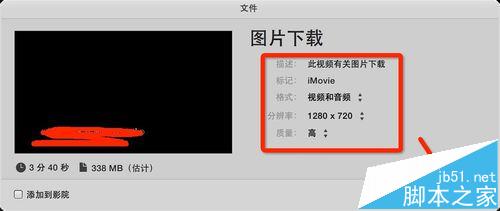
6、输入文件名,确定地址
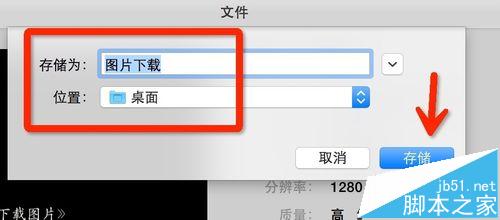
7、这里看到正在生成文件的进度
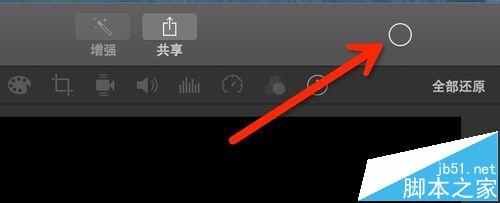
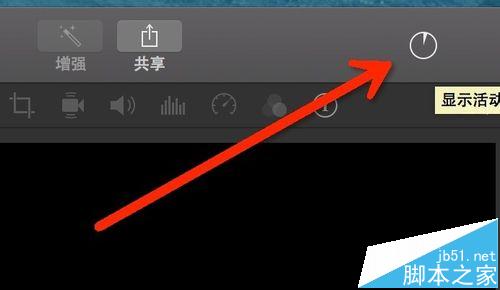
8、在桌面上看到生成的视频文件。